나에게 적합한 설치 유형은 무엇인가요?
이 항목에서는 Windows 10 PC에 설치하거나 여러 관리자가 사용할 Windows 서버를 포함하여 Windows Admin Center에 대한 다양한 설치 옵션을 설명합니다. Azure의 VM에 Windows Admin Center를 설치하려면 Azure에서 Windows Admin Center 배포를 참조하세요.
Windows Admin Center가 설치된 동일한 서버의 로컬 관리에는 이를 사용하지 않는 것을 권장합니다. 서버를 관리하려면 Windows Admin Center를 사용하여 관리 PC 또는 다른 서버에서 원격으로 서버에 연결합니다.
설치: 유형
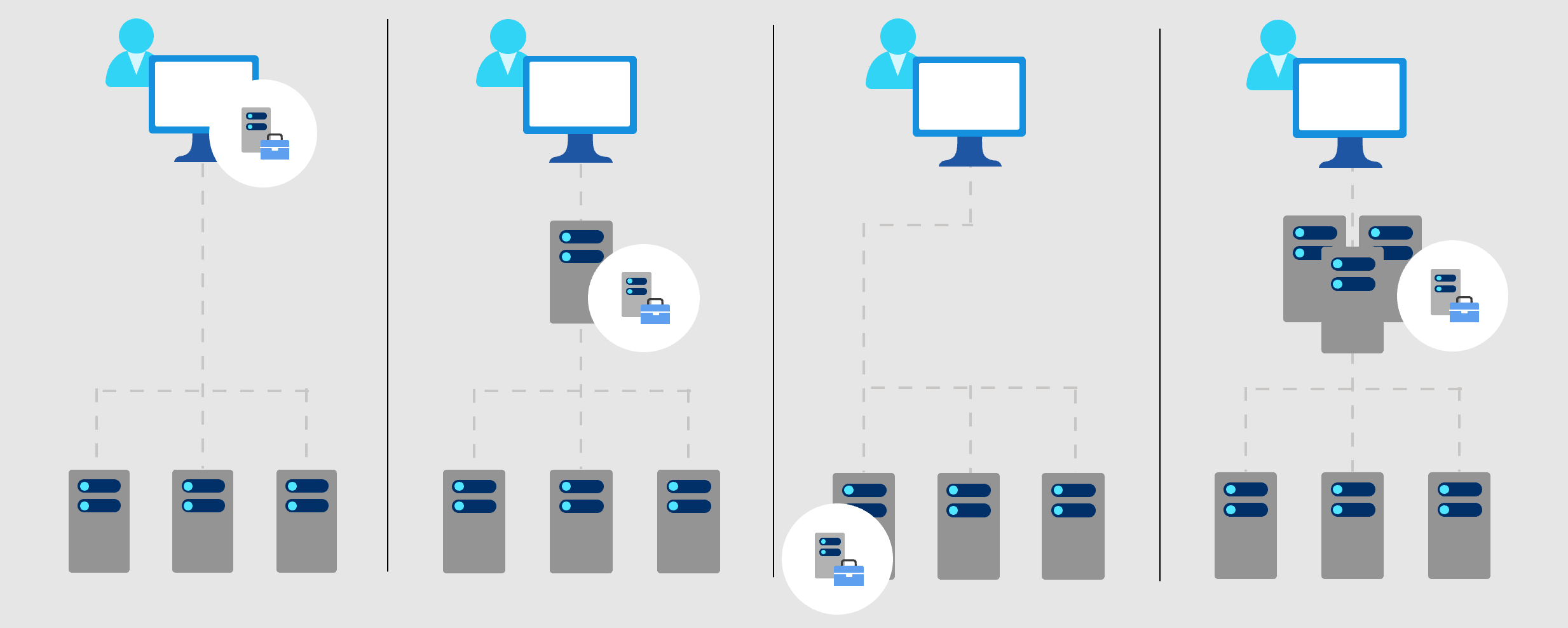 img
img
| 로컬 클라이언트 | 게이트웨이 서버 | 관리되는 서버 | 장애 조치 클러스터 |
|---|---|---|---|
| 관리되는 서버에 연결된 로컬 Windows 10 또는 11 클라이언트에 설치합니다. 빠른 시작, 테스트, 임시 또는 작은 규모의 시나리오에 적합합니다. | 지정된 게이트웨이 서버에 설치하고 게이트웨이 서버에 대한 연결을 사용하여 모든 클라이언트 브라우저에서 액세스합니다. 대규모 시나리오 | 서버 또는 구성원 노드인 클러스터를 원격으로 관리하기 위해 관리형 서버에 직접 설치합니다. 분산 시나리오에 적합합니다. | 장애 조치(failover) 클러스터에 배포하여 게이트웨이 서비스의 고가용성을 가능하게 합니다. 관리 서비스의 복원력을 보장하기 위해 프로덕션 환경에 적합합니다. |
설치: 지원되는 운영 체제
다음 Windows 운영 체제에서 Windows Admin Center를 설치할 수 있습니다.
| 플랫폼 | 설치 모드 |
|---|---|
| Windows 11 | 로컬 클라이언트 |
| Windows 10 | 로컬 클라이언트 |
| Windows Server 반기 채널 | 게이트웨이 서버, 관리되는 서버, 장애 조치(failover) 클러스터 |
| Windows Server 2025 | 게이트웨이 서버, 관리되는 서버, 장애 조치(failover) 클러스터 |
| Windows Server 2022 | 게이트웨이 서버, 관리되는 서버, 장애 조치(failover) 클러스터 |
| Windows Server 2019 | 게이트웨이 서버, 관리되는 서버, 장애 조치(failover) 클러스터 |
| Windows Server 2016 | 게이트웨이 서버, 관리되는 서버, 장애 조치(failover) 클러스터 |
Windows Admin Center를 운영하려면 다음을 수행하세요.
- 로컬 클라이언트 시나리오에서: 시작 메뉴에서 Windows Admin Center 게이트웨이를 시작하고
https://localhost:6516에 액세스하여 클라이언트 웹 브라우저에서 연결합니다. - 기타 다른 시나리오에서: 클라이언트 브라우저에서 해당 URL(예:
https://servername.contoso.com)을 통해 다른 머신의 Windows Admin Center 게이트웨이에 연결합니다.
경고
도메인 컨트롤러에 Windows Admin Center를 설치하는 것은 지원되지 않습니다. 도메인 컨트롤러 보안 모범 사례에 대한 자세한 내용을 참조하세요.
참고 항목
현대화된 게이트웨이의 Windows Admin Center 설치 포트 사용량 및 기본값은 위에서 설명한 것과 다릅니다. 현대화된 게이트웨이의 다른 내용에 대해 자세히 알아보세요.
설치: 지원되는 웹 브라우저
Microsoft Edge(Microsoft Edge 내부 포함) 및 Google Chrome은 Windows 10에서 테스트되고 지원됩니다. Internet Explorer 및 Firefox를 비롯한 다른 웹 브라우저는 현재 Microsoft의 테스트 매트릭스에 포함되지 않으므로 공식적으로 지원되지 않습니다. 이러한 브라우저는 Windows Admin Center를 실행하는 데 문제가 있을 수 있습니다. 예를 들어 Firefox에는 자체 인증서 저장소가 있기 때문에 Windows 10에서 Windows Admin Center를 사용하려면 Firefox에 Windows Admin Center Client 인증서를 가져와야 합니다. 자세한 내용은 브라우저 관련 알려진 문제를 참조하세요.
관리 대상: 지원되는 운영 체제
Windows Admin Center를 사용하여 다음 Windows 운영 체제를 관리할 수 있습니다.
| 버전 | 서버 관리자를 통해 노드 관리 | 클러스터 관리자를 통해 관리 |
|---|---|---|
| Windows 11 | 예(컴퓨터 관리를 통해) | 해당 없음 |
| Windows 10 | 예(컴퓨터 관리를 통해) | 해당 없음 |
| Windows Server 반기 채널 | 예 | 예 |
| Windows Server 2025 | 예 | 예 |
| Windows Server 2022 | 예 | 예 |
| Windows Server 2019 | 예 | 예 |
| Windows Server 2016 | 예 | 예, 최신 누적 업데이트를 사용합니다. |
| Microsoft Hyper-V Server 2016 | 예 | 예 |
| Windows Server 2012 R2 | 예 | 예 |
| Microsoft Hyper-V Server 2012 R2 | 예 | 예 |
| Windows Server 2012 | 예 | 예 |
| Azure 로컬, 버전 22H2 이상 | 예 | 예 |
참고 항목
Windows Admin Center에는 Windows Server 2012 및 2012 R2에 포함되지 않은 PowerShell 기능이 필요합니다. Windows Admin Center를 사용하여 이를 관리하려면 이들 서버에 Windows Management Framework(WMF) 버전 5.1 이상을 설치해야 합니다.
WMF가 설치되어 있는지, 그리고 버전이 5.1 이상인지 확인하기 위해 PowerShell에 $PSVersiontable을 입력합니다.
WMF를 설치하지 않은 경우 WMF 5.1을 다운로드할 수 있습니다.
고가용성
경고
Windows Admin Center 버전 2410은 고가용성을 지원하지 않습니다. 고가용성을 사용하는 경우 업데이트할 수 없습니다.
장애 조치(failover) 클러스터의 활성-수동 모델에 Windows Admin Center를 배포하여 게이트웨이 서비스의 고가용성을 사용할 수 있습니다. 클러스터의 노드 중 하나가 실패하면 Windows Admin Center는 다른 노드로 정상적으로 장애 조치하여 환경에서 서버를 원활하게 관리할 수 있도록 합니다.
고가용성을 사용하여 Windows Admin Center를 배포하는 방법을 알아봅니다.
팁
Windows Admin Center를 설치할 준비가 되었나요? 지금 다운로드